Автор:
Tamara Smith
Дата На Създаване:
27 Януари 2021
Дата На Актуализиране:
2 Юли 2024

Съдържание
- Стъпвам
- Метод 1 от 3: Възстановете последното си архивиране
- Метод 2 от 3: Възстановете по-скорошно архивиране на Android
- Метод 3 от 3: Възстановете по-скорошно архивиране на iOS
- Съвети
Ако случайно сте изтрили или загубили историята си за чат в WhatsApp, можете да я възстановите. WhatsApp автоматично запазва вашите чатове от последните седем дни, като прави резервно копие всяка вечер в 2 часа сутринта, което просто се съхранява на вашия собствен телефон. Можете също така да настроите телефона си да копира вашите чатове в облака. Ако искате само да възстановите изтритите чатове от най-новото архивиране и вече сте копирали информацията си в облака, най-лесният начин е да деинсталирате и преинсталирате приложението. Тъй като обаче вашето устройство съхранява нощните архиви до седем дни, можете също да се върнете към определен ден през последната седмица.
Стъпвам
Метод 1 от 3: Възстановете последното си архивиране
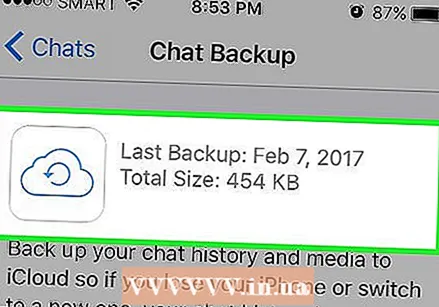 Уверете се, че вашите загубени данни са архивирани. Създайте точно сега не нов архив, защото той ще замени най-новата версия на архива ви, така че ще загубите и изтритите съобщения в архива.
Уверете се, че вашите загубени данни са архивирани. Създайте точно сега не нов архив, защото той ще замени най-новата версия на архива ви, така че ще загубите и изтритите съобщения в архива. - Отворете WhatsApp и докоснете Настройки.
- Докоснете Chats и Backup Chats.
- Погледни към Последно архивиране дата и час. Ако въпросното архивиране трябва да включва съобщенията, които искате да възстановите, продължете с този метод. Ако не, опитайте някой от другите методи.
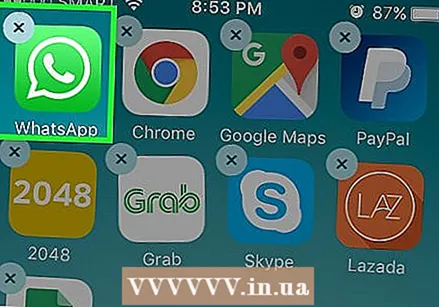 Изтрийте WhatsApp от телефона си. Преди да можете да възстановите изтритите съобщения, първо трябва да изтриете цялото приложение.
Изтрийте WhatsApp от телефона си. Преди да можете да възстановите изтритите съобщения, първо трябва да изтриете цялото приложение.  Отидете в магазина за приложения на телефона си и изтеглете WhatsApp отново.
Отидете в магазина за приложения на телефона си и изтеглете WhatsApp отново.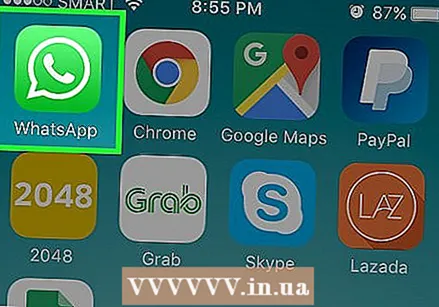 Стартирайте приложението от началния екран.
Стартирайте приложението от началния екран.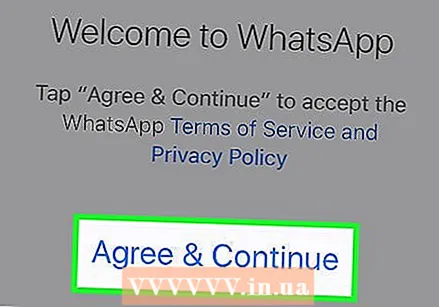 Съгласете се с условията. След това въведете номера на мобилния си телефон.
Съгласете се с условията. След това въведете номера на мобилния си телефон. 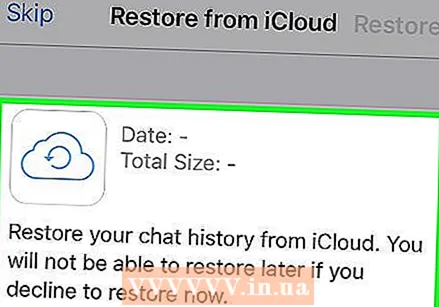 Възстановете съобщенията си. Следващият екран ще ви уведоми, че е намерено резервно копие на вашите съобщения за вашия телефон. Кликнете върху "Възстановяване" и изчакайте процесът на възстановяване да завърши.
Възстановете съобщенията си. Следващият екран ще ви уведоми, че е намерено резервно копие на вашите съобщения за вашия телефон. Кликнете върху "Възстановяване" и изчакайте процесът на възстановяване да завърши. - По подразбиране WhatsApp прави резервно копие на всичките ви нишки със съобщения всеки ден в 2 часа сутринта. Ще бъде зареден последният направен архив.
Метод 2 от 3: Възстановете по-скорошно архивиране на Android
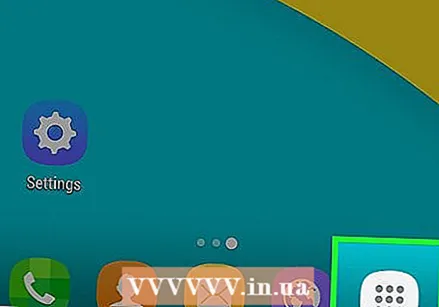 Отворете чекмеджето за приложения. По подразбиране архивните файлове от последните седем дни са на телефона ви, докато Google Диск запазва само най-новите.
Отворете чекмеджето за приложения. По подразбиране архивните файлове от последните седем дни са на телефона ви, докато Google Диск запазва само най-новите. 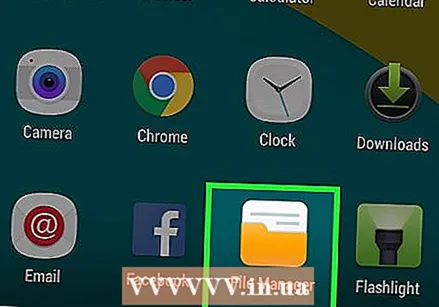 Докоснете File Manager.
Докоснете File Manager.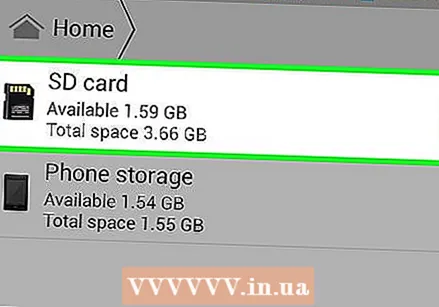 Въведете sdcard.
Въведете sdcard.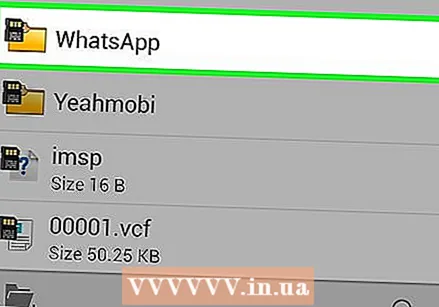 Докоснете WhatsApp.
Докоснете WhatsApp.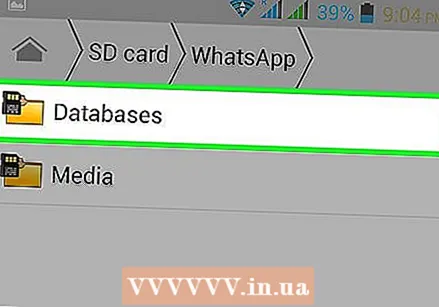 Докоснете Бази данни. Ако вашите данни не са на вашата SD карта, те също могат да бъдат във вътрешната памет на телефона ви.
Докоснете Бази данни. Ако вашите данни не са на вашата SD карта, те също могат да бъдат във вътрешната памет на телефона ви.  Преименувайте архива, който искате да възстановите. Преименувайте msgstore-YYYY-MM-DD.1.db.crypt12 на msgstore.db.crypt12.
Преименувайте архива, който искате да възстановите. Преименувайте msgstore-YYYY-MM-DD.1.db.crypt12 на msgstore.db.crypt12. - По-старите архиви също могат да бъдат на различен протокол като crypt9 или crypt10.
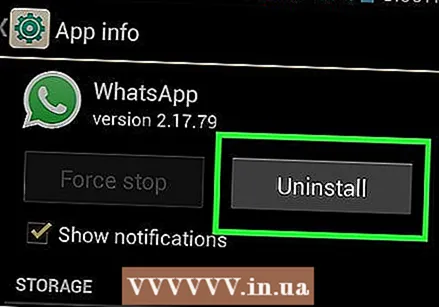 Деинсталирайте WhatsApp.
Деинсталирайте WhatsApp.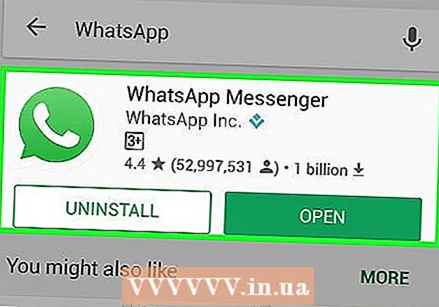 Преинсталирайте WhatsApp.
Преинсталирайте WhatsApp.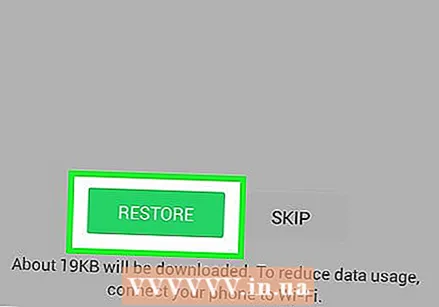 Докоснете Възстановяване.
Докоснете Възстановяване.
Метод 3 от 3: Възстановете по-скорошно архивиране на iOS
 Изтегли Файлов мениджър от App Store.
Изтегли Файлов мениджър от App Store.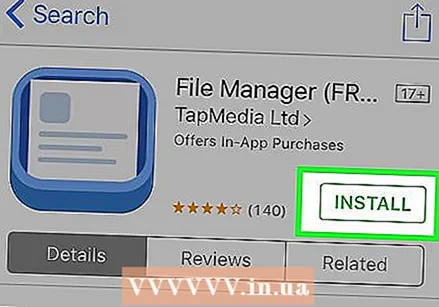 Инсталирайте го на телефона си.
Инсталирайте го на телефона си.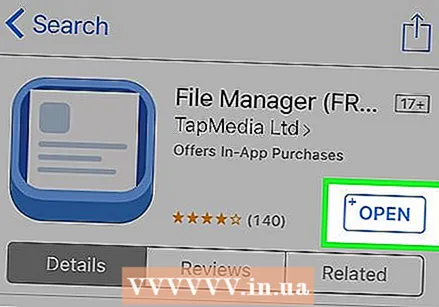 Отворете File Manager.
Отворете File Manager.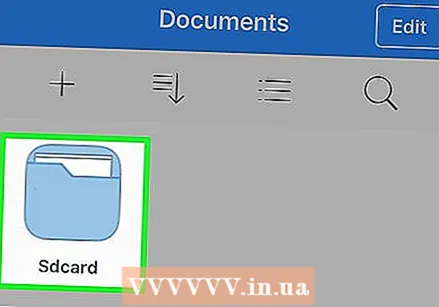 Въведете sdcard.
Въведете sdcard.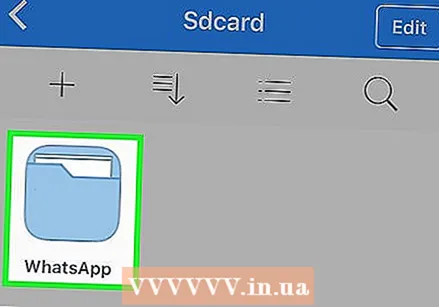 Докоснете WhatsApp.
Докоснете WhatsApp.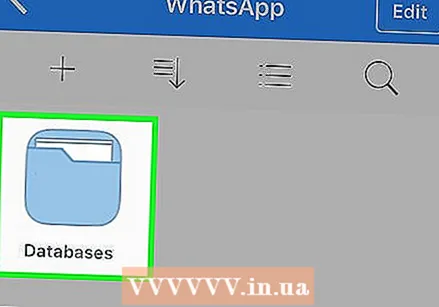 Докоснете Бази данни. Ако вашите данни не са на вашата SD карта, те също могат да бъдат във вътрешната памет на телефона ви.
Докоснете Бази данни. Ако вашите данни не са на вашата SD карта, те също могат да бъдат във вътрешната памет на телефона ви. 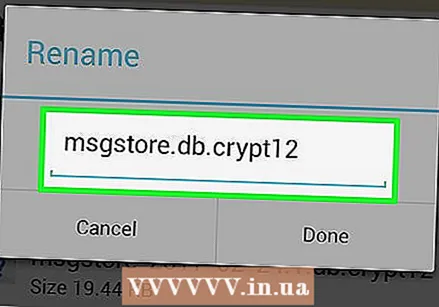 Преименувайте архива, който искате да възстановите. Преименувайте msgstore-YYYY-MM-DD.1.db.crypt12 на msgstore.db.crypt12.
Преименувайте архива, който искате да възстановите. Преименувайте msgstore-YYYY-MM-DD.1.db.crypt12 на msgstore.db.crypt12. - По-старите архиви също могат да бъдат на различен протокол като crypt9 или crypt10.
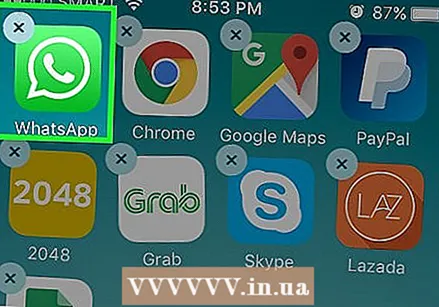 Деинсталирайте WhatsApp.
Деинсталирайте WhatsApp. Преинсталирайте WhatsApp.
Преинсталирайте WhatsApp.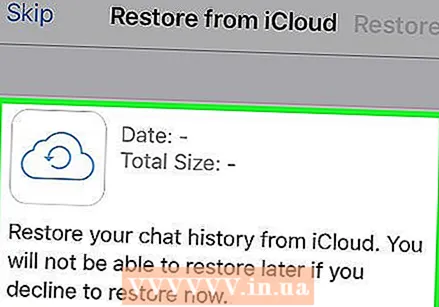 Докоснете Възстановяване.
Докоснете Възстановяване.
Съвети
- Опцията за пълно възстановяване на изтрита история на чата е само функция на Blackberry 10.
- Може да отнеме известно време, докато завърши първото ви архивиране. За да предотвратите изключването на телефона си в средата на архивирането, е добре да свържете телефона към източник на захранване.
- Не правете ръчно архивиране, след като съобщението е случайно изтрито. Това ще замени стария архивен файл (съдържащ нишката, която искате да възстановите) с нов.



